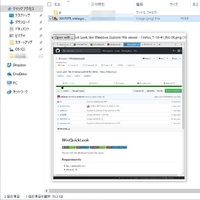
MacにあってWindowsに無い便利機能の一つが スペースを押すだけでテキストや写真等のファイルの中身を簡単に 表示してチェックできるクイックルック機能があります。
WinQuickLookはそのクイックルック機能をWindowsでも 使える様にしてくれるアプリです。
WinQuickLookのインストール
Downloadは GitHubのレポジトリ からするか Windows Storeからもインストールすることが出来ます。
WPF アプリケーションを Desktop Bridge を使って Windows Store に公開してみた - しばやん雑記
LicenseはApache License 2.0でソースコードもGitHubに公開されています。
WinQuickLookの使い方
インストールして起動するとエクスプローラーとかで ファイルを選択した後にSpaceを押すと 中身が見えるポップアップが出てきます。
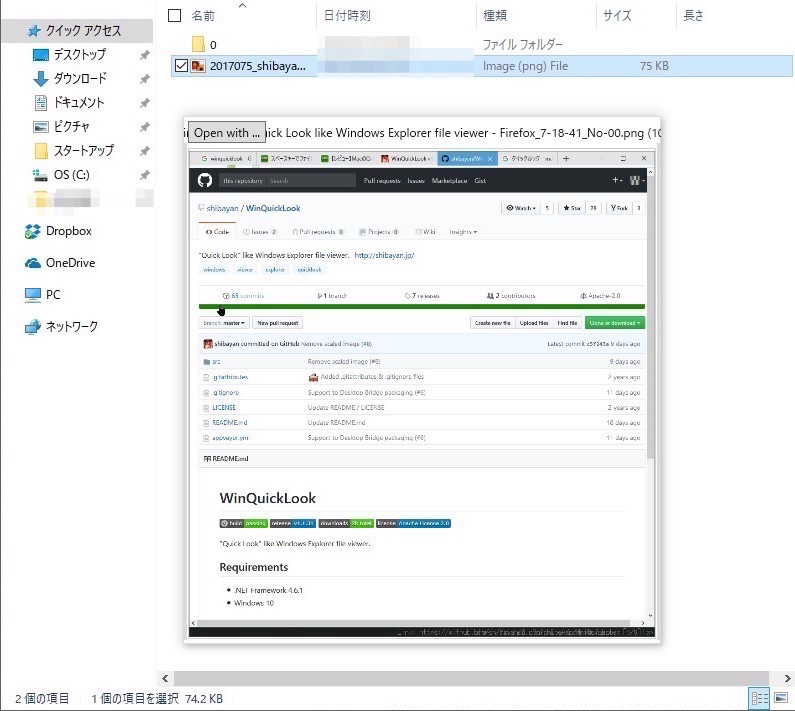
画像ファイル以外にもテキストファイルやPDF、ワードなどのオフィスドキュメントの 中身も見ることが出来ます。
複数ページのファイルも対応しています。
左上のOpen with…ボタンを押せば適当なアプリでファイルを開いてくれます。
閉じるにはもう一度Spaceを押します。
Mac版との違いは、一つのファイルをWinQuickLookで見た後、 エクスプローラー上で違うファイルを選択しても元のファイルが表示されたままになること。
新しいファイルを選択してもう一度Spaceを押せば新しいファイルが表示されます。
WinQuickLookを自動で起動する
WinQuickLookを起動するとタスクバーの通知領域にアイコンが表示されます。
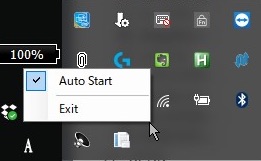
一番下のスピーカーの右側にあるやつです。
これを右クリックするとAuto Startという項目があるので これにチェックしておくと次回からWindows起動時に自動で起動される様になります。
WinQuickLookをを終了する
終了したい場合もこのメニューから。